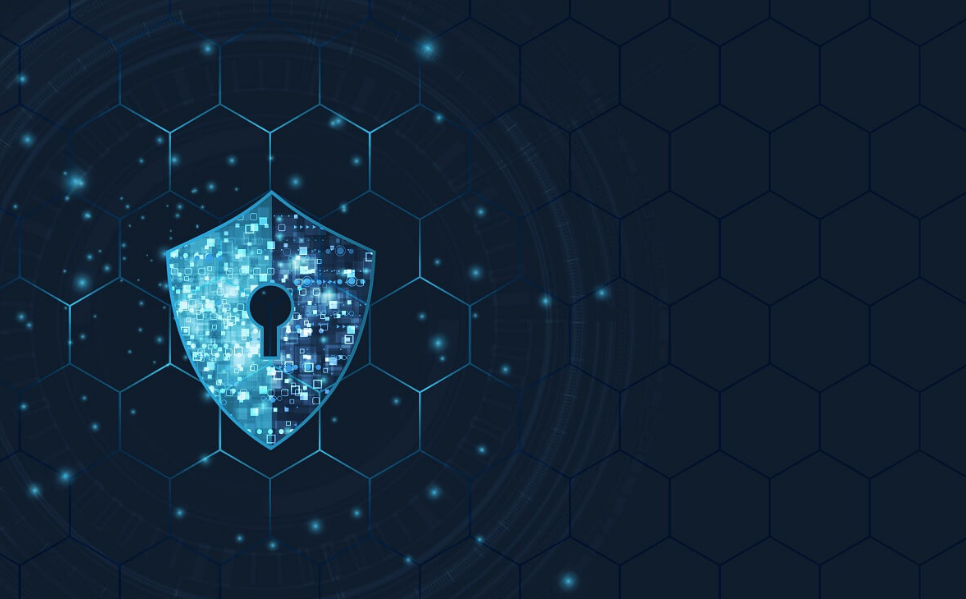Kontrola stavu disku SSD v systéme Windows 10 - návod
Pevné disky sa teraz pomaly vymieňajú za disky SSD. Bohužiaľ, disky SSD majú obmedzenú životnosť, čo používateľov desí investovať do drahého hardvéru. Disky SSD majú však obmedzenú životnosť, je stále pravdepodobné, že si nový systém kúpite skôr, ako budete musieť disk SSD vymeniť. To znamená, že je stále skvelý nápad sledovať zdravie svojho disku SSD. V tomto článku si povieme niečo o kontrole stavu SSD v systéme Windows 10 - návod. Poďme začať!
SSD disky postupne zasahujú na trh HDD a tiež nahrádzajú úlohu bežných pevných diskov v notebookoch a špičkových desktopoch. Zariadenia Solid State ponúkajú vysoký výkon v porovnaní s tradičnými rotujúcimi pevnými diskami. Toto pamäťové zariadenie založené na blesku spotrebúva menej energie batérie na čítanie a zápis údajov skutočne vysokou rýchlosťou, ktorá zaručuje väčšiu výdrž batérie pre vaše notebooky.
Systém SSD sa naštartuje za pár sekúnd a bude tiež pripravený na spustenie práce za pár sekúnd. Ak máte na SSD nainštalované aplikácie, disk sa načíta vaše aplikácie rýchlejšie a skopíruje gigabajty dát behom niekoľkých sekúnd. SSD disky ponúkajú vysoký výkon, rýchlosť a nižšiu spotrebu energie. Pretože sa jedná o novú technológiu, stále SSD disky zaostávajú za pevnými diskami aj z hľadiska životnosti a spoľahlivosti.
vypnúť rozdelenú obrazovku systému Android
Zdravie disku SSD závisí od toho, koľko dát ste doň napísali. Pred zlyhaním disku SSD môžete napísať viac ako 500 TB dát. Niektoré môžu vydržať aj dlhšie, to v skutočnosti závisí od značky, ktorú kupujete.
SSD Health
Existuje mnoho nástrojov, platených aj bezplatných, ktoré vám povedia, aký zdravý je váš disk SSD. Odporúčame použiť program Crystal Disk Mark alebo vyskúšať Open Hardware Monitor. Existuje ďalšia aplikácia s názvom SSDLife, ktorá má verziu Pro a Free, ale zdá sa, že bezplatnú verziu nie je možné stiahnuť z webových stránok vývojára. Musíte to vlastne z Softpedie dostať.
Značka krištáľového disku | Kontrola stavu SSD
Stiahnuť ▼ Značka krištáľového disku a potom ho nainštalujte. Spustite aplikáciu a tá vám povie aktuálny stav vášho SSD. Ak vám aplikácia povie, že je „dobrá“, nemusíte sa ničoho obávať. V mnohých prípadoch, keď to SSD podporuje, uvidíte aj percentuálne vyjadrenie jeho zdravia a množstva dát, ktoré ste mu doposiaľ napísali. Môj disk SSD to nepodporuje, ale podľa tejto aplikácie sa ukazuje, že je v dobrom zdravotnom stave.
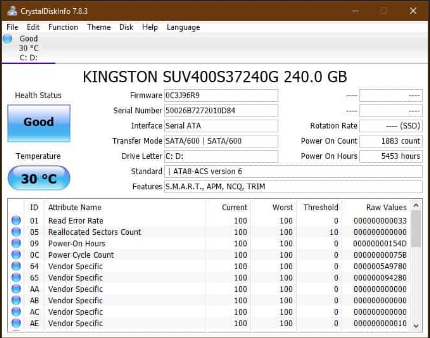
Ak chcete skutočný nástroj na testovanie pevného disku, potom je program Crystal Disk Mark tým správnym nástrojom. Tento nástroj dokáže otestovať váš pevný disk v systéme Windows Postupné Číta alebo píše, Náhodné Režimy čítania / zápisu a QD32. V softvéri môžete tiež vylepšiť pomer zväčšenia a mierku písma, typ a tvár. Toto ho vlastne robí jedným z vizuálne najzaujímavejších nástrojov na zdravie SSD.
Ak potrebujete porovnať výkon vášho SSD, Čítaj píš rýchlosť náhodne a postupne spolu s inými výrobcami alebo chcete potvrdiť, že váš disk SSD ponúka rovnaký špecifikovaný výrobca výkonu. Potom to bude najlepší open-source nástroj na kontrolu disku alebo viacerých diskov na základe ich výkonu čítania a zápisu.
Program Crystal Disk Mark funguje aj vo Windows XP alebo novších a Windows Server 2003 alebo vyšších verziách. Spolu so softvérom môžete ľahko sledovať špičkový profil a profil výkonu v reálnom čase. Ak na meranie sieťovej jednotky používate program Crystal Disk Mark, nezabudnite ho spustiť bez práv správcu. Ak test výkonnosti vášho SSD disku zlyhá, povoľte práva správcu a potom ho znovu spustite.
Vlastnosti:
- Podrobnosti o SSD sú (firmvér, podporované funkcie, hodiny zapnutia atď.)
- SSD benchmarking a tiež sledovať výkon.
- Porovnajte výkon SSD so štandardnými údajmi.
- Umožňuje tiež prispôsobenie vzhľadu panela
- Kompatibilné iba s počítačmi so systémom Windows
- Merajte výkon sieťovej jednotky
Otvorte Hardware Monitor

Stiahnite a potom nainštalujte Otvorte Hardware Monitor . Spustite aplikáciu a v zozname rozbaľte svoju jednotku SSD. V časti Úrovne vám aplikácia oznámi, koľko času zostane na vašom disku SSD. Mne zostáva 96% života, ale disk SSD mám iba niečo vyše roka, takže to znie tak, že sa odpisovalo viac, ako je bežné.
SSDLife | Kontrola stavu SSD
Môžete si tiež kúpiť SSDLife Pre , alebo môžete vyskúšať bezplatná verzia od Softpedia . Verzia Pro nie je príliš drahá, takže ak sa vám páči bezplatná verzia, budete možno musieť kúpiť celú verziu. Stiahnite si, nainštalujte a potom spustite aplikáciu. Potom vám povie, ako sa vášmu SSD zatiaľ darí. Dohoda je taká, že môj je zdravý.
Disky SSD pomáhajú vášmu systému bežať rýchlejšie a pokiaľ ste ho vo svojom systéme nepoužívali, je ťažké vysvetliť alebo skutočne oceniť, aký je skvelý. Táto technológia sa zlepšovala a stále sa zdokonaľuje, takže ak teraz nie ste ochotní do jednej investovať, mali by ste to určite zvážiť v nasledujúcich rokoch. Budú cenovo dostupnejšie a tiež sa zlepší ich životnosť.

SSDLife sa kvôli kontrole kontroluje u väčšiny diskov SSD kompatibilita. Tento nástroj SSD môže pracovať aj s väčšinou výrobcov diskov SSD, ako sú Kingston, OCZ, vstavané disky SSD pre Apple MacBook Air. Pomocou softvéru môžete získať komplexné informácie, ako je jeho celková priepustnosť, veľkosť voľného miesta na disku a oveľa viac. V SSDLife je tiež zdravotná lišta. To vizuálne predstavuje stav jednotky SSD a je to tiež odhadovaná životnosť.
Intuitívny diagnostický nástroj SSD vám skutočne umožňuje prístup ku všetkým produktom S.M.A.R.T. parametre tiež. Bezplatná verzia však uchováva správy iba 30 dní a nezobrazuje S.M.A.R.T. atribúty. Ak chcete odomknúť všetky funkcie, musíte inovovať na verziu SSDLife Professional.
Vlastnosti:
- Podrobnosti o jednotke (podpora orezania, firmvér atď.)
- Skontrolujte stav disku SSD
- Prístup k S.M.A.R.T. parametre
- Doživotný výpočet SSD
- Podporuje väčšinu diskov SSD
- K dispozícii je 30-dňová bezplatná skúšobná verzia
Nástroje Smartmono Kontrola stavu SSD
Balík smartmontools sa skladá z dvoch obslužných programov ( smartctl a chytrý ) za účelom kontroly a monitorovania vášho pevného disku. Tento nástroj v skutočnosti ponúka monitorovanie vášho pevného disku v reálnom čase. Smartmonotools môže analyzovať a tiež vás varovať pred potenciálnou degradáciou a zlyhaním disku.
Aplikácia Smartmontools podporuje aj disky ATA / ATAPI / SATA-3 až -8 a disky SCSI a páskové zariadenia. Tento diskový nástroj je možné spustiť v systémoch Mac OS X, Linux, FreeBSD, NetBSD, OpenBSD, Solaris, OS / 2, Cygwin, QNX, eComStation, Windows a tiež z live CD. Softvér tiež perfektne funguje pri diskoch SATA s operačným systémom Linux 2.4 a 2.6 pri teste SSD.
Môžete tiež ľahko sledovať stav svojho SSD pomocou Smartmontools. Možno budete chcieť do príkazového riadku pre smartctl pridať voľbu -d sat alebo -d ata. Môžete to urobiť aj v súbore /etc/smartd.conf. To potom pomôže chovať jednotku s názvom zariadenia SCSI ako disk ATA. Rovnako príkaz -d sat inštruuje softvér, aby predpokladal, že je zavedený SATL. Toto z neho tiež robí jeden z najspoľahlivejších nástrojov na zdravie SSD pre presné čítanie.
rundll32 exe powrprof dll setsuspendstate 0 1 0
Vlastnosti:
- Monitorovanie výkonu SSD v reálnom čase
- Výstraha o zlyhaní a degradácii disku
- Podporuje všetky platformy PC
- Podporuje väčšinu diskov SSD
- Funguje s jadrom Linux 2.4 a 2.6
- Možnosti vyladenia príkazov pre lepší test disku SSD
Záver
Dobre, to bolo všetko, ľudia! Dúfam, že sa vám páči tento článok o kontrole stavu SSD, chlapci a bude pre vás užitočný. Dajte nám o tom spätnú väzbu. Tiež, ak máte ďalšie otázky týkajúce sa tohto článku. Dajte nám potom vedieť v sekcii komentárov nižšie. Čoskoro sa ozveme.
Prajem vám krásny deň!
Pozri tiež: Windows 10 Zobraziť skryté súbory - celý návod